ИСПРАВЛЕНИЕ: Проблемы с выключением компьютера в Windows 10, 8.1, 7
Иногда, когда вы впервые устанавливаете операционную систему Windows 10 или Windows 7, Windows 8.1 в этом отношении, вы можете столкнуться с некоторыми проблемами выключения. Когда вы выбираете функцию перезагрузки в вашей системе, и ваше устройство выключается. Или, возможно, когда вы выберете функцию выключения или спящий режим, ваш компьютер просто перезагрузится, а не выключится или войдет в спящий режим.
Проблемы с завершением работы в Windows 10, Windows 8.1 обычно сопровождают функцию гибридного отключения, впервые представленную в системах Windows 8, а также в системах Windows 8.1 и Windows 10. Эта функция предназначена для уменьшения времени запуска вашего устройства, но, к сожалению, когда у вас возникают проблемы с выключением, в большинстве случаев это вызвано этой функцией. Вам не нужно беспокоиться, потому что ниже мы покажем, как можно отключить функцию «Гибридное отключение» и исправить операционную систему Windows 8.1 или Windows 10.
Как исправить проблемы с отключением ПК в Windows 10, 8.1, 7
- Отключить быстрый запуск
- Отключить динамический тик
- Сбросить план питания
- Дополнительные решения для устранения проблем с выключением компьютера
1. Отключить быстрый запуск
Примечание . Действия, которые необходимо выполнить, могут несколько отличаться в зависимости от версии ОС, но вы можете быстро найти параметр «Включить быстрый запуск» на панели управления.
- Наведите курсор мыши на верхнюю правую часть экрана, чтобы открыть меню панели чудо-кнопок.
- Щелкните левой кнопкой мыши или нажмите на функцию поиска, представленную там.
- Введите в поле поиска следующий текст «power» без кавычек.
- Щелкните левой кнопкой мыши или коснитесь функции «Настройки», представленной после расширенного поиска.
- Щелкните левой кнопкой мыши или коснитесь функции «Изменить действия кнопок питания», представленной в левой части окна.
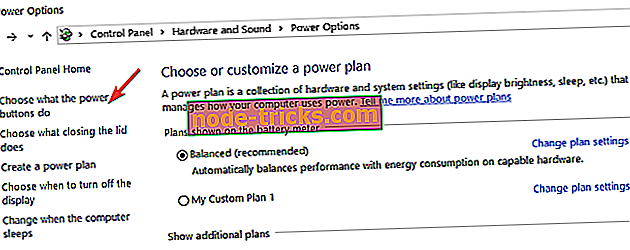
- Теперь перед вами должно появиться окно «Системные настройки».
- Вам придется пройти весь путь до конца списка, представленного в правой части окна «Системные настройки».
- Найдите функцию «Включить быстрый запуск (рекомендуется)» и снимите флажок рядом с ней, чтобы отключить эту функцию.
Примечание. Если этот параметр недоступен, и вы не можете установить или снять флажок рядом с ним, вам придется перейти в этот список до самого верха и щелкнуть левой кнопкой мыши ссылку « Изменить параметры, которые в настоящее время недоступны », чтобы активировать эту функцию.
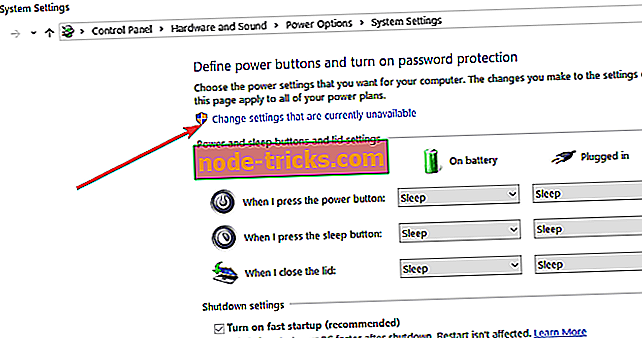
- Перезагрузите операционную систему Windows 8.1 или Windows 10.
- Попробуйте выключить устройство и посмотреть, реагирует ли оно по-другому. Если после этого у вас все еще есть проблемы с функцией отключения, выполните следующий метод, опубликованный ниже.
2. Отключить динамический тик
- Нажмите и удерживайте кнопку «Windows» и кнопку «X».
- После того, как вы открыли меню, вам нужно будет щелкнуть левой кнопкой мыши на «Командная строка от имени администратора», чтобы открыть его.
- В окне командной строки вам нужно будет написать следующую строку «bcdedit / set disabledynamictick yes» без кавычек.
Примечание. Обязательно введите команду точно так, как написано выше, и вставьте пробел между строкой «bcdedit / set disabledynamictick» и словом «yes».
- Нажмите кнопку «Ввод» на клавиатуре.
- Перезагрузите устройство Windows 8.1 или Windows 10 и посмотрите, сохраняется ли эта проблема.
3. Сбросить план питания
Если вы используете настроенный план питания, попробуйте сбросить его до значения по умолчанию:
- Откройте панель управления и перейдите к параметрам питания
- Найдите свой текущий тарифный план> выберите Изменить параметры плана
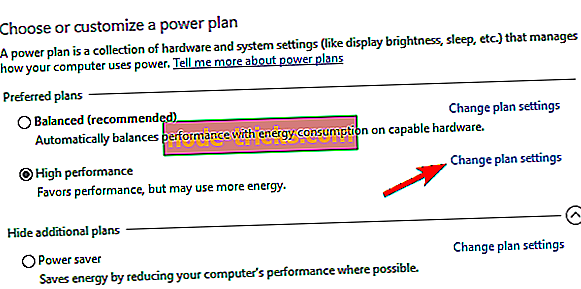
- Перейдите, чтобы изменить дополнительные параметры питания
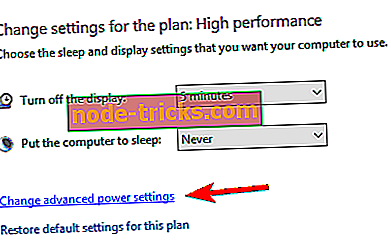
- Выберите Восстановить план по умолчанию > нажмите Применить и OK
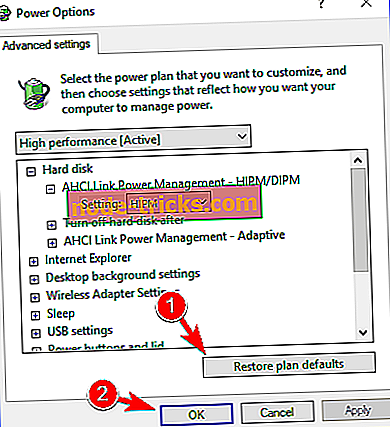
4. Дополнительные решения для устранения проблем с выключением компьютера
Если проблема не устранена, попробуйте установить последние обновления ОС Windows, а также последние версии драйверов. Чтобы предотвратить повреждение ПК при установке неправильных версий драйверов, мы настоятельно рекомендуем использовать инструмент обновления драйверов Tweakbit . Для правильной работы системы рекомендуется обновлять все устаревшие драйверы, и это утомительный процесс. Таким образом, с помощью этого инструмента вы можете сделать это автоматически.
Этот инструмент одобрен Microsoft и Norton Antivirus. После нескольких тестов наша команда пришла к выводу, что это лучшее автоматизированное решение. Ниже вы можете найти краткое руководство, как это сделать.
- Загрузите и установите программу обновления драйверов TweakBit
Вы также можете запустить команду выключения, чтобы выключить компьютер. Идите вперед и нажмите клавиши Windows + R, чтобы открыть диалоговое окно «Выполнить», а затем введите % SystemRoot% System32Shutdown.exe -s -t 00 -f и нажмите Enter, чтобы запустить команду. Ваш компьютер должен выключиться вскоре после нажатия Enter.

Если у вас все еще есть проблемы на вашем компьютере или вы просто хотите избежать их на будущее, мы рекомендуем вам загрузить этот инструмент (на 100% безопасный и протестированный нами), чтобы исправить различные проблемы с ПК, такие как потеря файлов, вредоносное ПО и аппаратный сбой.
Таким образом, перечисленные выше методы должны помочь вам решить проблемы с выключением компьютера в Windows 10, 8.1, чтобы вы могли продолжать свою обычную деятельность на устройстве Windows. Если у вас есть какие-либо вопросы по этой теме, пожалуйста, сообщите нам об этом в разделе комментариев ниже.

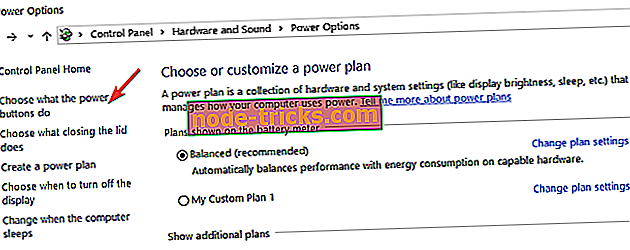
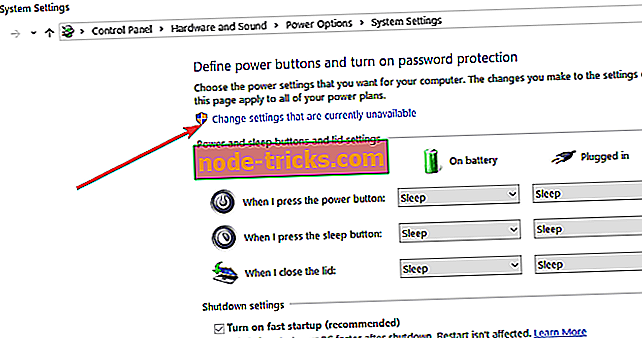
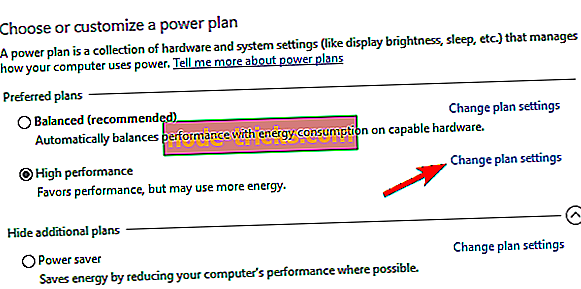
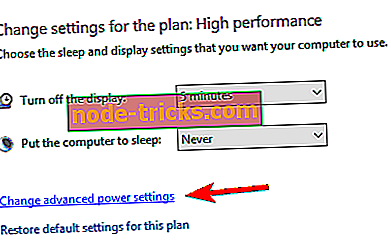
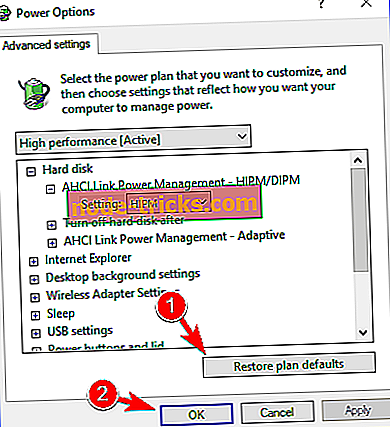






![Текст не отображается после обновления до Windows 10 Creators Update [FIX]](https://node-tricks.com/img/fix/763/no-text-displayed-after-upgrading-windows-10-creators-update.jpg)
![Ошибка Xbox One 0x80070102 [Исправление]](https://node-tricks.com/img/fix/658/xbox-one-error-0x80070102.jpg)